win8和win7打印机共享怎么设置实现共同打印
发布时间:2018-07-25 19:37:11 浏览数: 小编:yue
Windows平台的打印机共享设置,那么WIN7和WIN8之间要怎么设置共享打印机呢?不妨跟着小编一起来了觖下。
1.先取消Guest用户的禁用。右击计算机,属性管理,用户和组。右点击Guest.
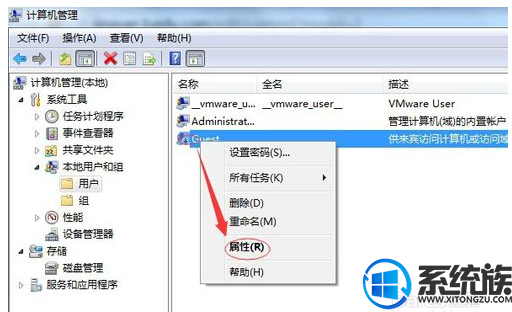
2.去掉账户已禁用复选框。
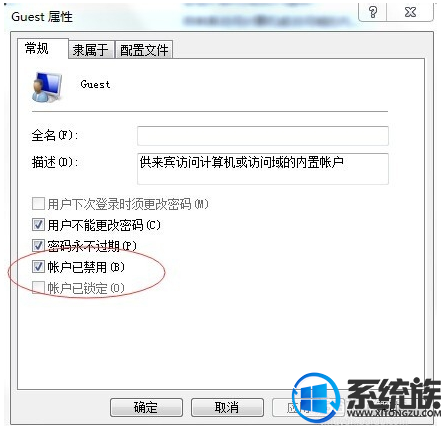
3.打开你要共享的打印机。右击打印机。打开打印机属性。

4.共享选项卡。选中共享复选项。
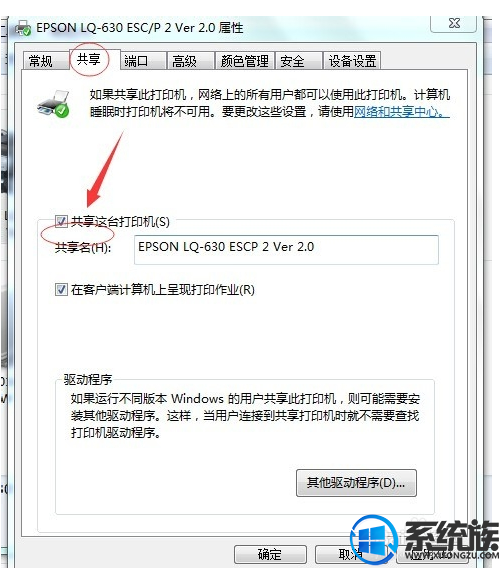
5.共它电脑要用这个共享打印机,就输入共享电脑的ip,双击驱动就可以了。
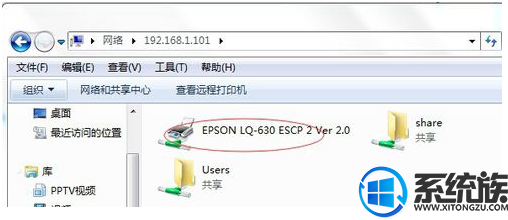
6.安装办法。在运行中,输入“\\共享电脑ip”就可以了,比如我这台电脑打印机共享ip是192.168.1.101.
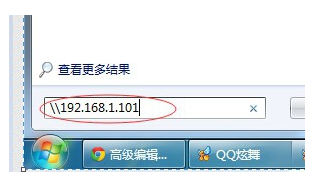
以是就WIN7和WIN8之间打印机共享设置,希望今天的分享能对你有所帮助。
1.先取消Guest用户的禁用。右击计算机,属性管理,用户和组。右点击Guest.
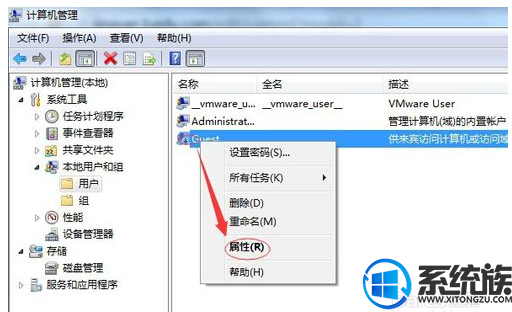
2.去掉账户已禁用复选框。
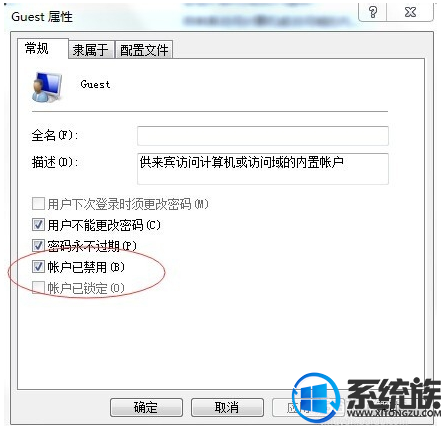
3.打开你要共享的打印机。右击打印机。打开打印机属性。

4.共享选项卡。选中共享复选项。
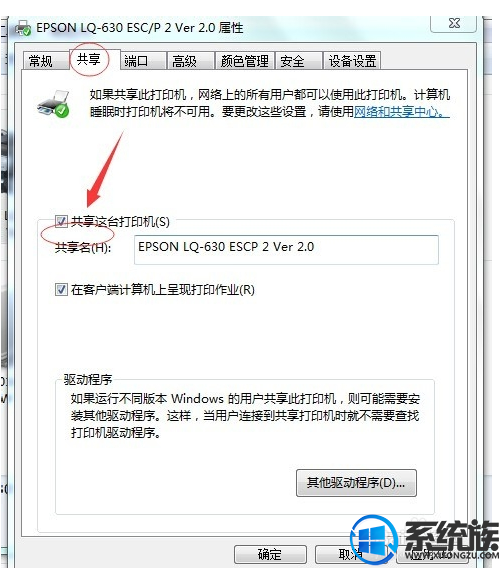
5.共它电脑要用这个共享打印机,就输入共享电脑的ip,双击驱动就可以了。
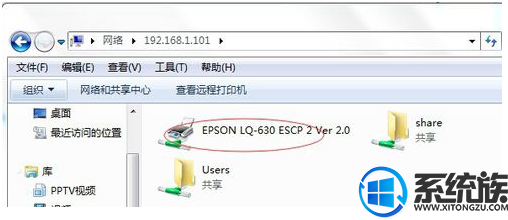
6.安装办法。在运行中,输入“\\共享电脑ip”就可以了,比如我这台电脑打印机共享ip是192.168.1.101.
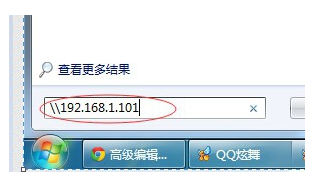
以是就WIN7和WIN8之间打印机共享设置,希望今天的分享能对你有所帮助。
上一篇: win8运行国外软件怎么改系统语言
下一篇: win8如何设置高对比度的反转颜色



















